
Semua Desktop dan Laptop dilengkapi dengan kartu grafis untuk menampilkan gambar melalui monitor. Kartu grafis datang dengan board sistem atau terpasang ke board sistem melalui slot PCI-E. Kartu grafis buatan Nvidia dan AMD adalah kartu grafis yang paling umum digunakan di laptop atau desktop.
Di sini, kita akan melihat cara menginstal driver Nvidia di Ubuntu 20.04/Ubuntu 18.04.
Temukan Informasi Kartu Grafis
Biarkan kami menemukan kartu grafis yang terpasang pada sistem Anda. Gunakan perintah lshw untuk menemukannya.
sudo lshw -C display
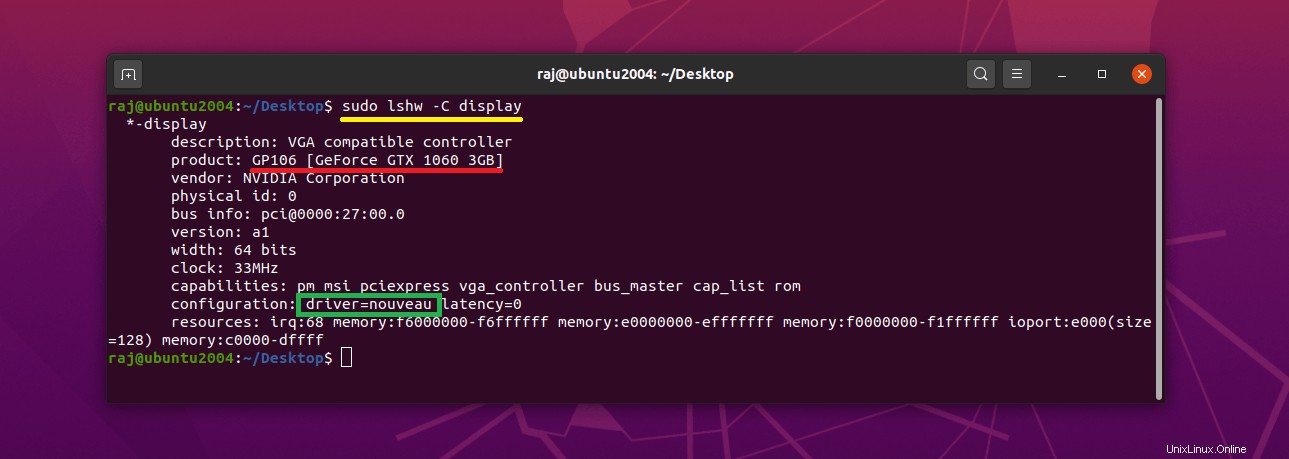
Dari output di atas, Anda dapat melihat bahwa sistem memiliki kartu grafis Nvidia dan menggunakan driver Nouveau. Nouveau adalah driver tampilan sumber terbuka untuk kartu Nvidia dan dikembangkan melalui rekayasa balik driver Nvidia.
Instal Driver Nvidia
Kami dapat menginstal driver Nvidia dengan berbagai cara dan dari sumber yang berbeda.
1. Instalasi Grafis
2. Instal driver Nvidia dari repositori Ubuntu
i. perintah ubuntu-drivers
ii. perintah yang tepat
3. Instal driver Nvidia dari PPA
4. Instal driver Nvidia dari situs resmi
1. Pemasangan Grafis
Buka Aktivitas>> Perangkat Lunak &Pembaruan>> Driver Tambahan .
Tab ini akan menampilkan versi driver yang tersedia untuk kartu grafis Anda. Pilih versi driver yang sesuai yang ingin Anda instal atau yang direkomendasikan (paling atas daftar) dan kemudian klik Terapkan Perubahan .
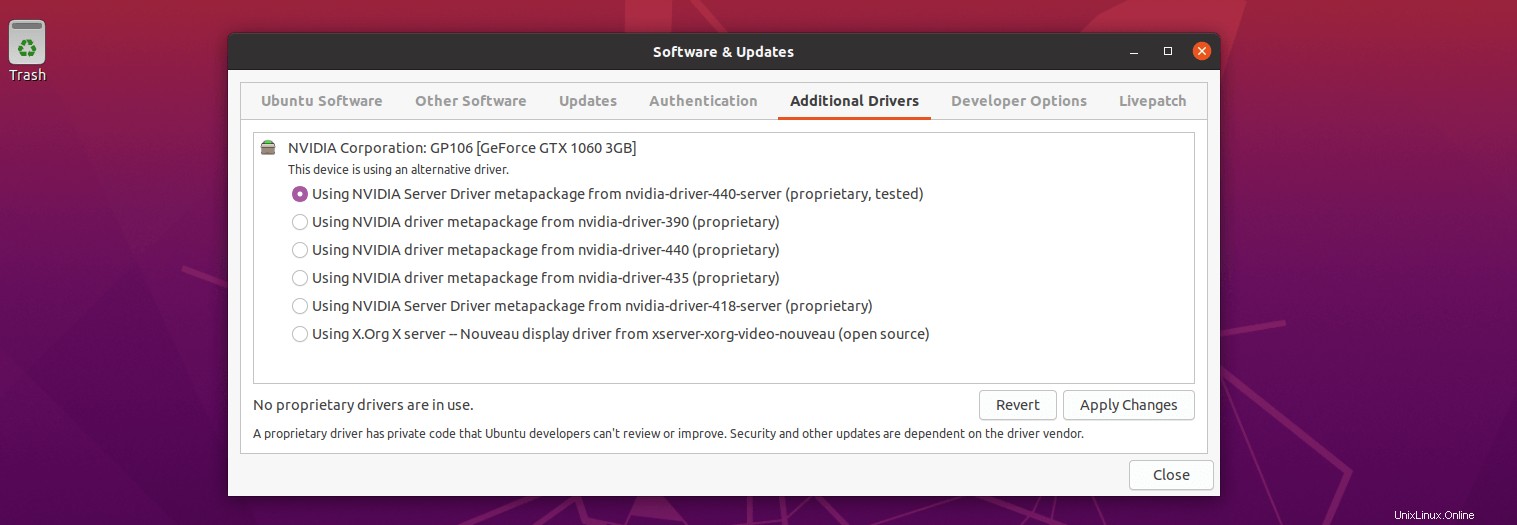
Masukkan kata sandi untuk mengotentikasi penginstalan driver. Kemudian, tunggu penginstalan selesai.
Jika sistem Ubuntu Anda mengaktifkan boot aman UEFI, Anda mungkin perlu mengonfigurasi boot aman dan mendaftarkan kunci MOK di firmware sistem Anda.
Nyalakan ulang sistem setelah penginstalan, lalu validasi penginstalan driver dengan membuka kembali Driver Tambahan tab.
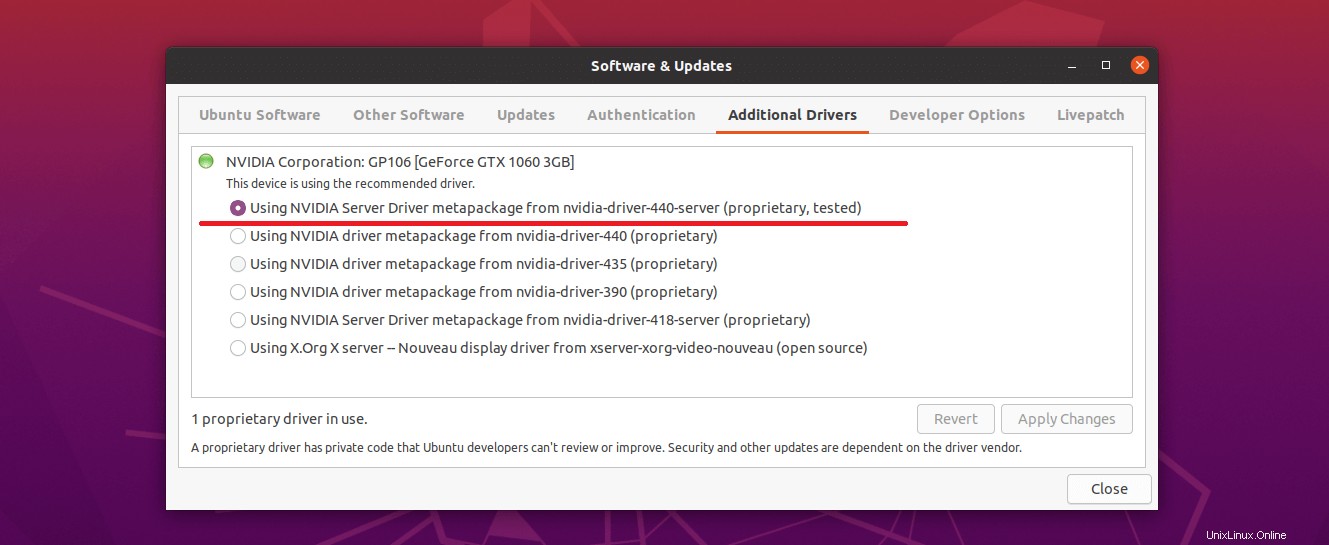
2. Instal driver Nvidia dari repositori Ubuntu
i. perintah ubuntu-drivers
Pertama, perbarui indeks repositori untuk menyegarkan driver Nvidia yang tersedia.
sudo apt update
Kemudian, buat daftar versi driver yang tersedia untuk kartu grafis Anda.
sudo ubuntu-drivers devices
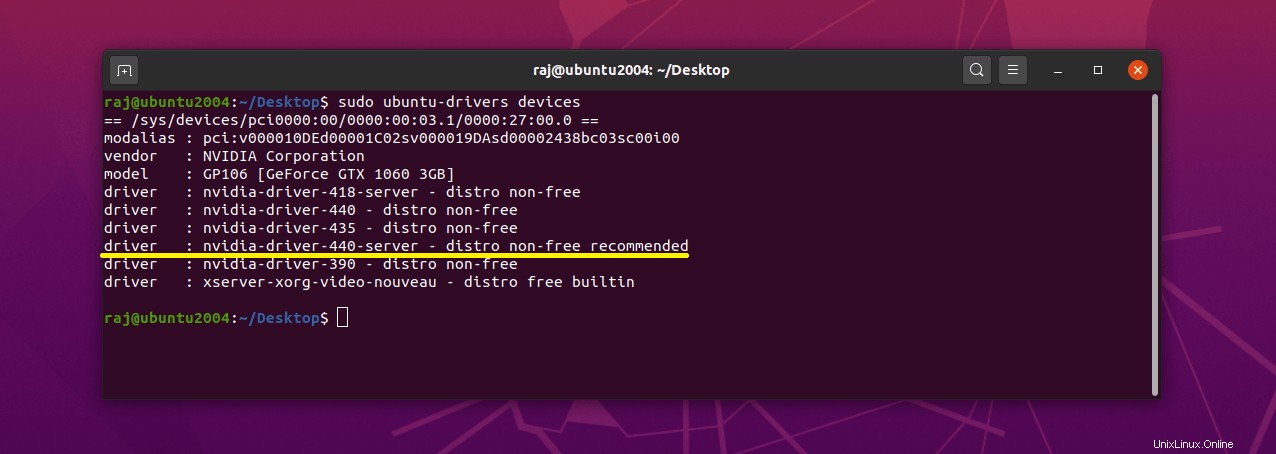
Terakhir, gunakan perintah ubuntu-drivers untuk menginstal paket driver Nvidia yang direkomendasikan.
sudo ubuntu-drivers install
Jika sistem Ubuntu Anda mengaktifkan boot aman UEFI, Anda mungkin perlu mengonfigurasi boot aman dan mendaftarkan kunci MOK di firmware sistem Anda.
Setelah instalasi, reboot sistem.
sudo reboot
Setelah sistem reboot, gunakan perintah di bawah ini untuk memvalidasi versi driver.
sudo nvidia-smi
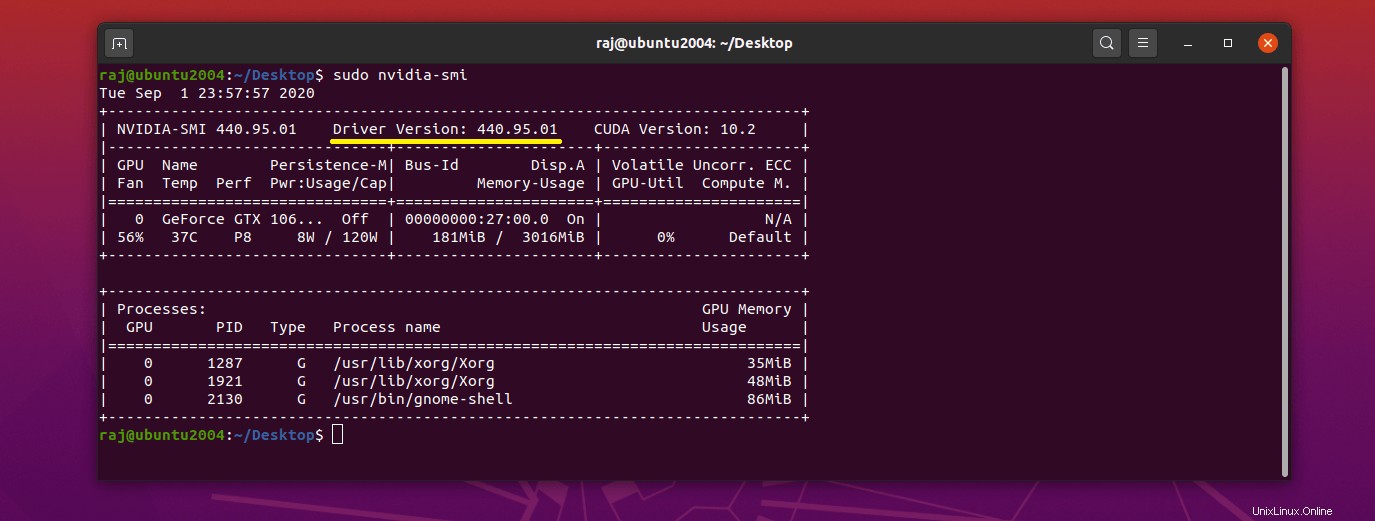
ii. perintah yang tepat
Pertama, perbarui indeks repositori untuk menyegarkan driver Nvidia yang tersedia.
sudo apt update
Kemudian, buat daftar paket driver yang tersedia untuk kartu grafis Nvidia Anda.
sudo apt list nvidia-driver-*
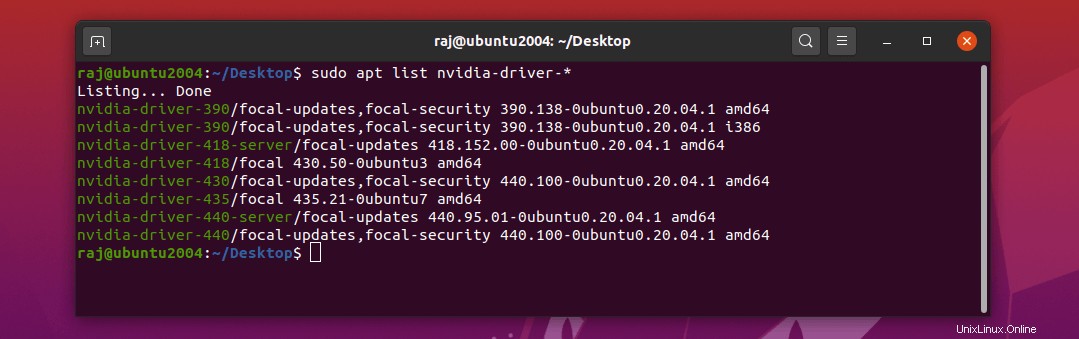
Terakhir, instal versi driver yang Anda inginkan. Di sini, saya akan menginstal versi terbaru yang tersedia dari repositori Ubuntu yaitu v440.100 .
sudo apt install -y nvidia-driver-440-server
Jika sistem Ubuntu Anda mengaktifkan boot aman UEFI, Anda mungkin perlu mengonfigurasi boot aman dan mendaftarkan kunci MOK di firmware sistem Anda.
Reboot posting sistem menginstal paket driver.
sudo reboot
Setelah sistem reboot, gunakan perintah di bawah ini untuk memvalidasi versi driver.
sudo nvidia-smi
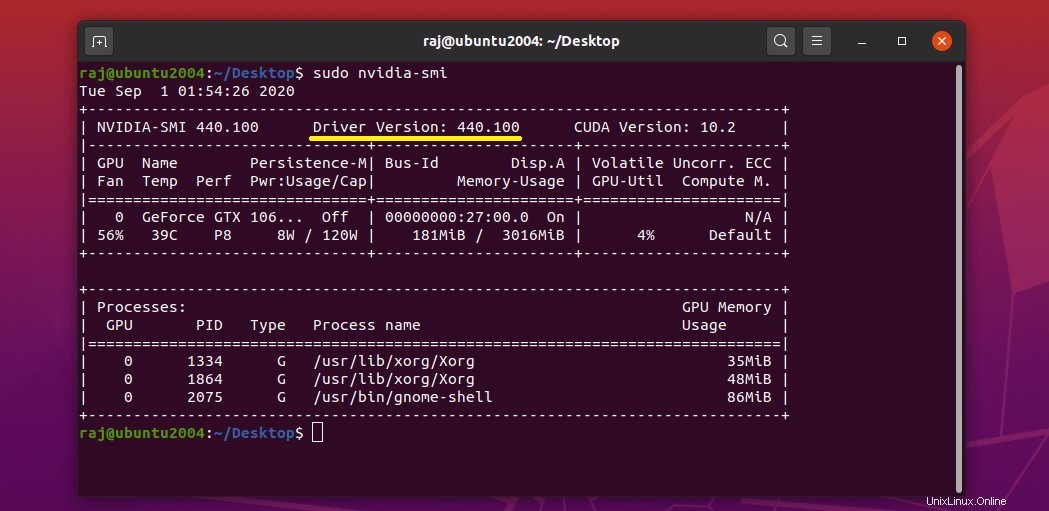
3. Instal Driver Nvidia Dari PPA
Driver GPU milik Nvidia tersedia di Launchpad. Ini memiliki driver terbaru dari hulu, saat ini mengirimkan Nvidia.
PPA ini sedang dalam pengujian. Silakan gunakan dengan hati-hati.sudo add-apt-repository ppa:graphics-drivers/ppa sudo apt update
Buat daftar paket driver yang tersedia untuk kartu grafis Anda.
sudo apt list nvidia-driver-*
ATAU
sudo ubuntu-drivers devices
Instal driver Nvidia versi terbaru dengan perintah di bawah ini.
sudo apt install -y nvidia-driver-450
ATAU
sudo ubuntu-drivers install
Jika sistem Ubuntu Anda mengaktifkan boot aman UEFI, Anda mungkin perlu mengonfigurasi boot aman dan mendaftarkan kunci MOK di firmware sistem Anda.
Reboot posting sistem menginstal paket driver.
sudo reboot
Setelah sistem reboot, gunakan perintah di bawah ini untuk memvalidasi versi driver.
sudo nvidia-smi
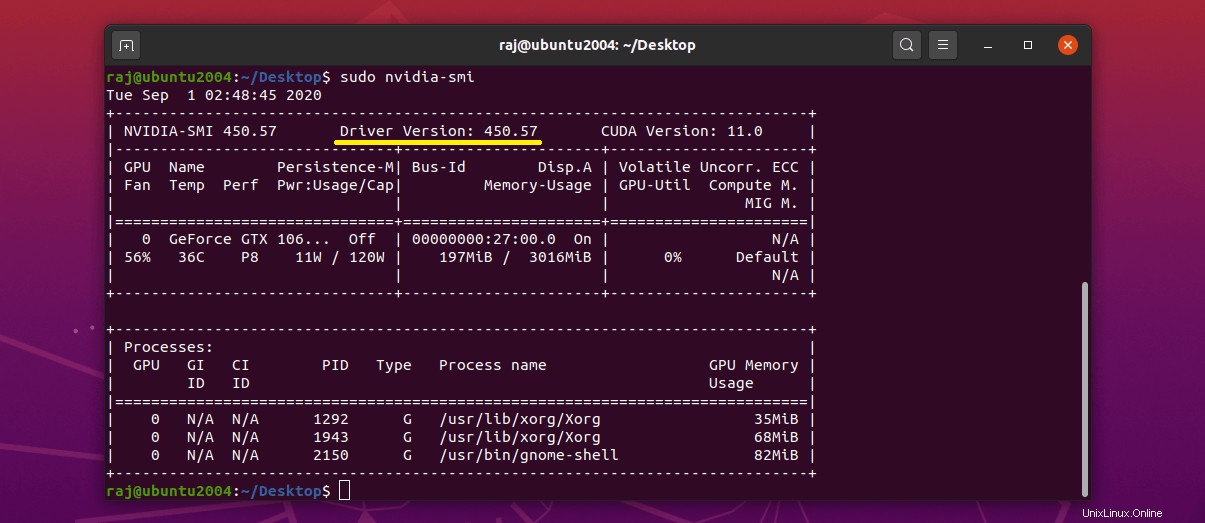
4. Instal Driver Nvidia Resmi
Nvidia merekomendasikan untuk menggunakan metode penginstalan yang disediakan oleh Ubuntu atau vendor sistem operasi untuk menginstal driver Nvidia daripada menggunakan penginstal Nvidia.Pertama, nonaktifkan driver Nouveau jika sistem Anda menggunakannya.
echo "blacklist nouveau" | sudo tee /etc/modprobe.d/disable-nouveau.conf echo "options nouveau modeset=0" | sudo tee -a /etc/modprobe.d/disable-nouveau.conf
Mulai ulang sistem
sudo reboot
Tambahkan arsitektur 32-bit ke mesin Anda untuk menginstal perpustakaan 32-bit untuk driver Nvidia.
sudo dpkg --add-architecture i386 sudo apt update
Instal pustaka yang diperlukan.
sudo apt install -y libc6:i386 gcc autoconf make libglvnd-dev
Unduh paket driver terbaru dari situs web Nvidia.
ATAU
Gunakan perintah di bawah ini untuk mengunduh versi terbaru v450.66 menggunakan terminal.
wget https://us.download.nvidia.com/XFree86/Linux-x86_64/450.66/NVIDIA-Linux-x86_64-450.66.run
Instal driver Nvidia menggunakan perintah di bawah ini.
Sistem BIOS Lama
sudo sh NVIDIA-Linux-x86_64-450.66.run
Ikuti petunjuk di layar untuk menginstal driver Nvidia.
Lanjutkan Pemasangan – Untuk menginstal driver Nvidia menggunakan penginstal Nvidia
Ya – Untuk menginstal perpustakaan Nvidia yang kompatibel dengan 32-bit
Ya – Untuk memperbarui utilitas nvidia-xconfig untuk memperbarui file konfigurasi x secara otomatis sehingga driver Nvidia akan digunakan saat me-restart X.
Sistem UEFI
Sebelum Anda menjalankan perintah di bawah, buat kunci Pemilik mesin, dan daftarkan di firmware sistem Anda.
sudo sh ./NVIDIA-Linux-x86_64-450.66.run -s --module-signing-secret-key=/var/tmp/MOK.priv --module-signing-public-key=/var/tmp/MOK.pem
Reboot posting sistem menginstal paket driver.
sudo reboot
Setelah sistem reboot, gunakan perintah di bawah ini untuk memvalidasi versi driver.
sudo nvidia-smi
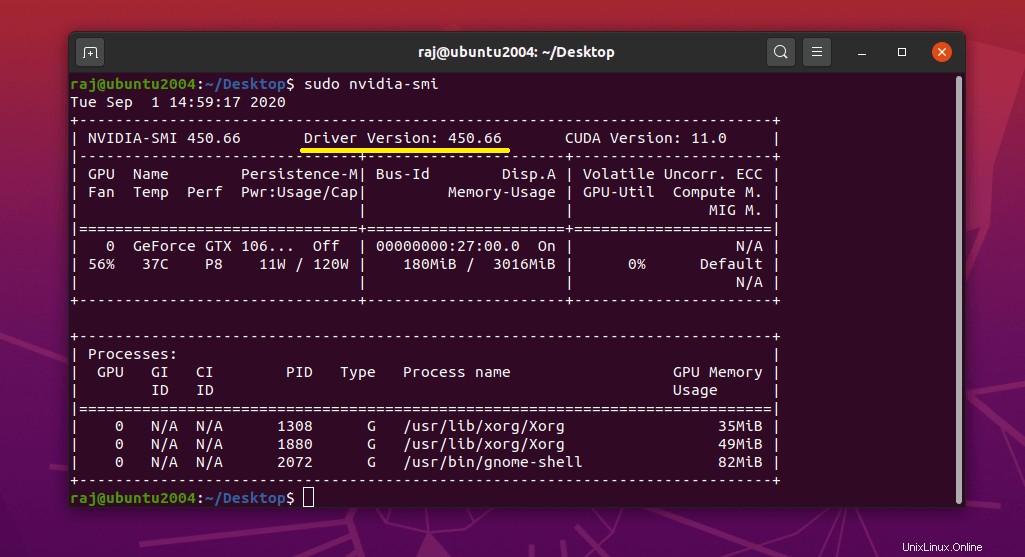
Sistem UEFI – SecureBoot Diaktifkan
Instal Driver Nvidia dari Repositori Ubuntu / PPA
Jika Anda memiliki sistem Ubuntu dengan boot aman UEFI yang diaktifkan, selama penginstalan driver Nvidia (menggunakan metode grafis atau perintah apt atau perintah ubuntu-drivers atau dari PPA), sistem akan meminta Anda untuk menyetel kata sandi (Jika belum disetel selama Penginstalan OS (perangkat lunak pihak ketiga) atau MOK (kunci Pemilik Mesin) tidak didaftarkan setelah penginstalan OS) dan itu dapat digunakan untuk mendaftarkan MOK di firmware sistem Anda.
Anda akan mendapatkan jendela berbasis grafis untuk mengonfigurasi boot aman jika Anda memilih untuk menginstal driver Nvidia dari Perangkat Lunak &Pembaruan . Langkah-langkah grafis akan sama seperti di bawah ini (TUI).Pilih Oke tentang mengonfigurasi wizard boot aman.
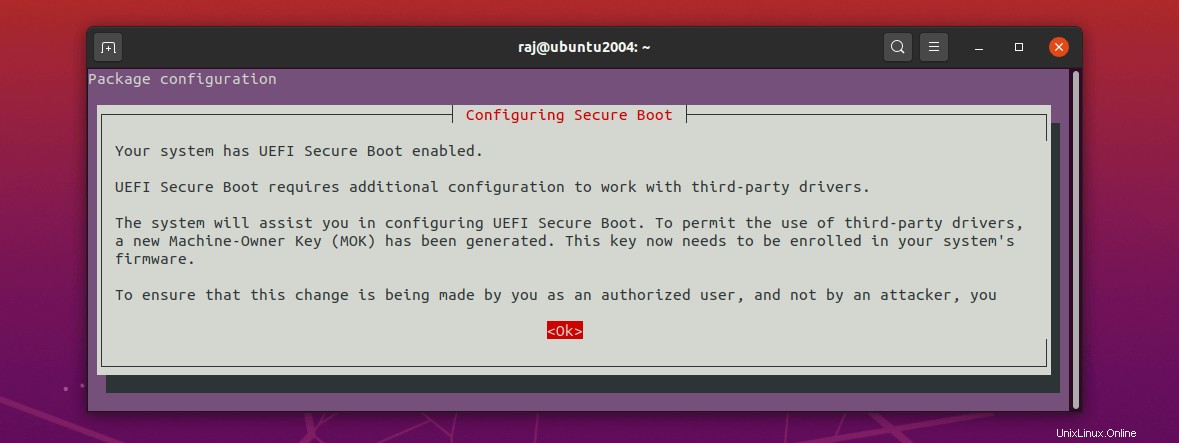
Masukkan kata sandi untuk boot aman.
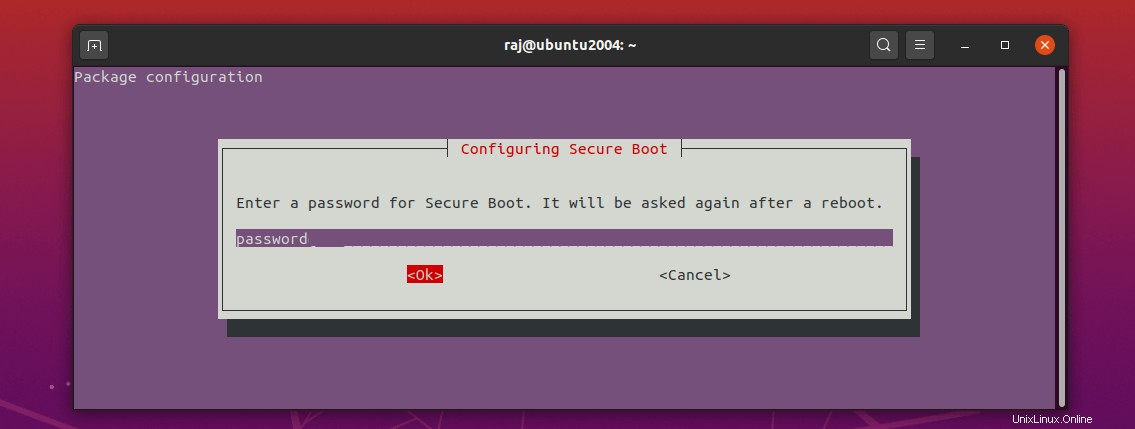
Masukkan kembali kata sandi yang sama untuk mengonfirmasi kata sandi.
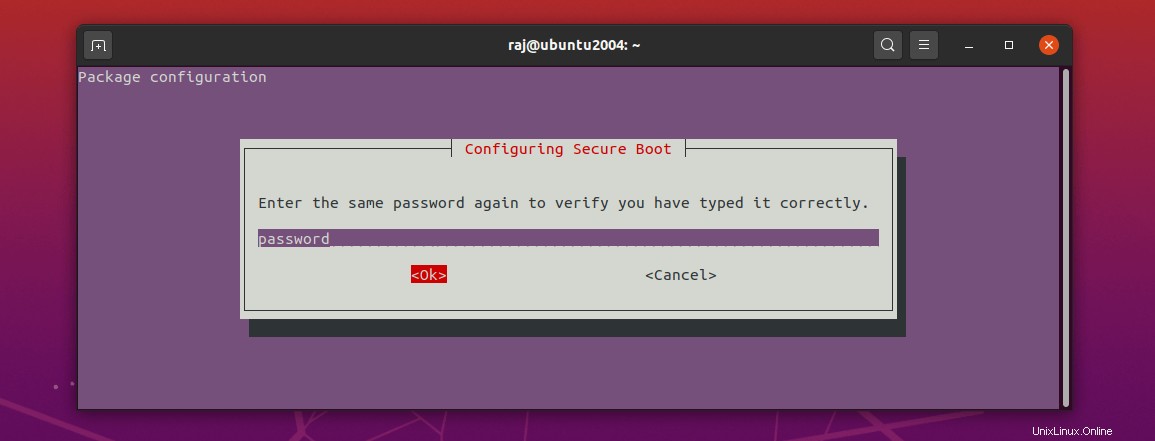
Nyalakan ulang sistem, lalu daftarkan MOK.
sudo reboot
Instal Driver Nvidia Resmi
Pertama, periksa apakah sistem Anda telah mengaktifkan boot aman.
sudo mokutil --sb-state
Keluaran:
SecureBoot enabled
Buat dan impor MOK.
sudo openssl req -new -x509 -newkey rsa:2048 -keyout /var/tmp/MOK.priv -outform DER -out /var/tmp/MOK.der -days 36500 -subj "/CN=ubuntu/" -nodes sudo mokutil --import /var/tmp/MOK.der
Konversikan file .der ke format .pem untuk penginstalan driver Nvidia.
openssl x509 -in /var/tmp/MOK.der -inform DER -outform PEM -out /var/tmp/MOK.pem
Nyalakan ulang sistem, lalu daftarkan MOK.
sudo reboot
Daftar Kunci Pemilik Mesin
Setelah sistem reboot, Anda perlu melakukan manajemen MOK.
Pilih Daftar MOK » Lanjutkan » Ya » Masukkan Kata Sandi (Anda telah mengatur sebelumnya) » Reboot .
Setelah sistem di-boot ulang, validasikan versi driver pada sistem Ubuntu Anda.
sudo nvidia-smi
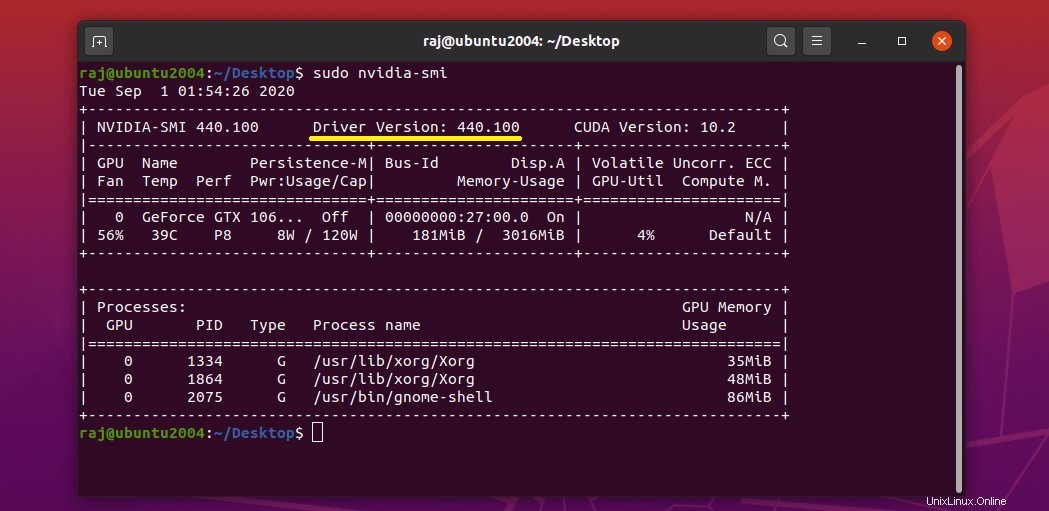
Kelola Pengaturan Nvidia
Anda dapat mengelola pengaturan driver Nvidia dengan membuka Aktivitas>> Cari Pengaturan Server NVIDIA X .
ATAU
sudo nvidia-settings
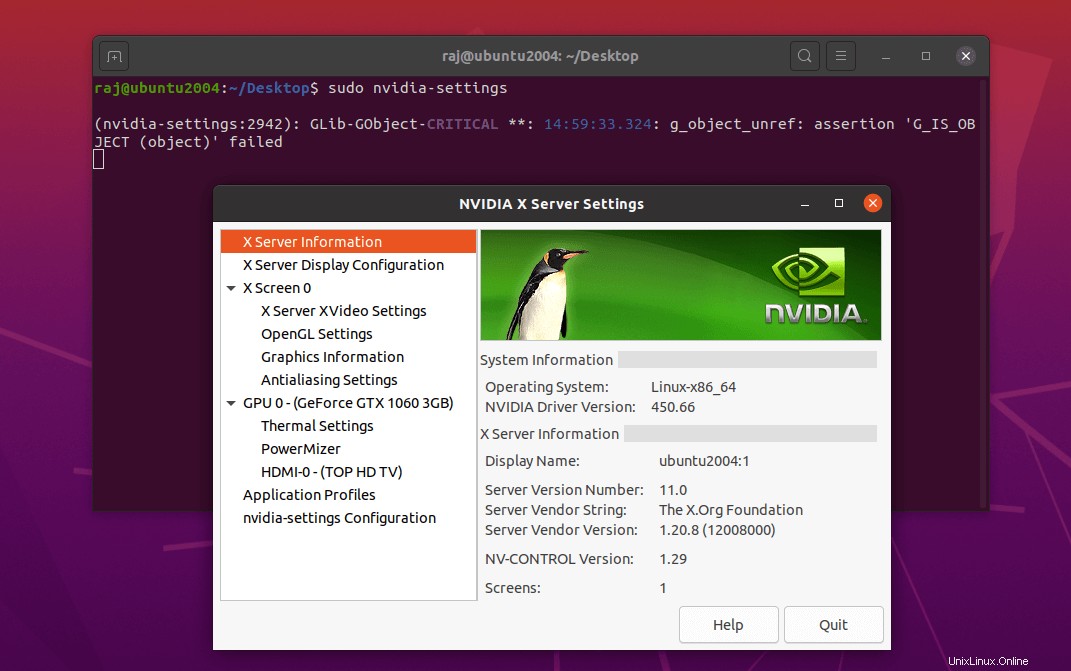
Kesimpulan
Itu saja. Silakan bagikan tanggapan Anda di bagian komentar.